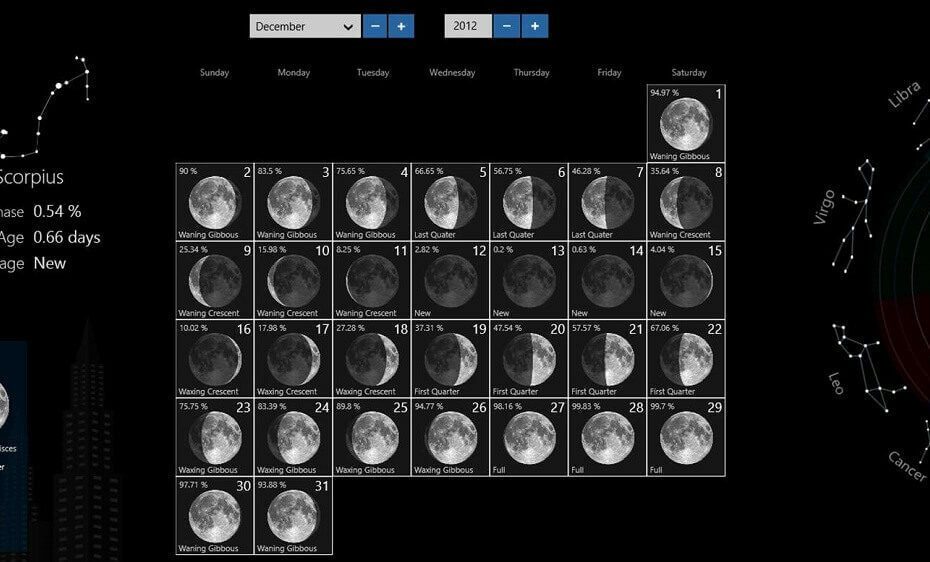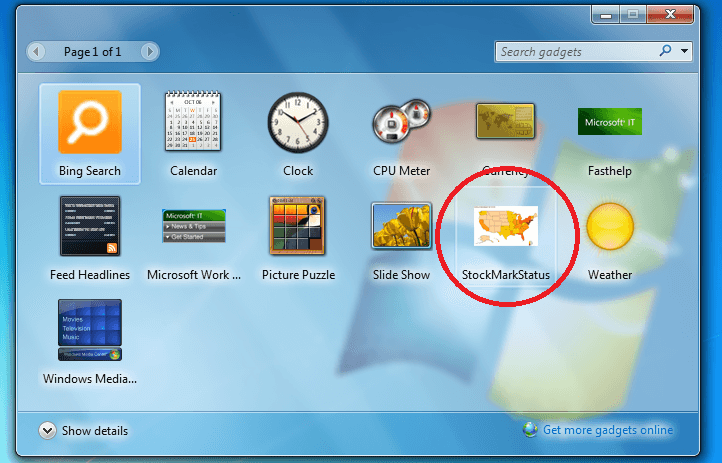
Ši programinė įranga leis jūsų tvarkyklėms veikti ir veikti, taigi apsaugosite nuo įprastų kompiuterio klaidų ir aparatūros gedimų. Dabar patikrinkite visus tvarkykles atlikdami 3 paprastus veiksmus:
- Atsisiųskite „DriverFix“ (patikrintas atsisiuntimo failas).
- Spustelėkite Paleiskite nuskaitymą rasti visus probleminius vairuotojus.
- Spustelėkite Atnaujinti tvarkykles gauti naujas versijas ir išvengti sistemos sutrikimų.
- „DriverFix“ atsisiuntė 0 skaitytojų šį mėnesį.
Kaip žinote „Windows 8“, „10“, negalime naudoti klasikiniai „Windows 7“ darbalaukio įtaisai, nes „Microsoft“ pakeitė šią programinę įrangą „Windows“ parduotuve, iš kurios galite bet kada atsisiųsti ir nustatyti įvairios programos, panašios į darbalaukio įtaisus, kurie mums buvo pristatyti nuo „Windows“ Vista.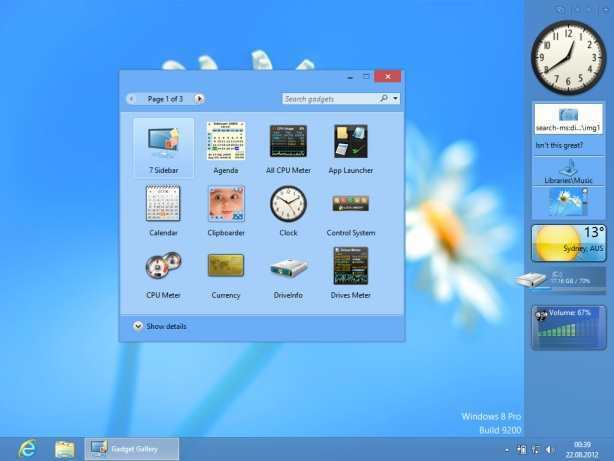
Bet jei jums nepakanka „Windows 8“, 10 ir norite pritaikyti sistemą pagal savo skonį, turėtumėte žinoti kad vis tiek galite naudoti „Windows 7“ darbalaukio įtaisus „Windows 8“ arba „Windows 8.1“, 10 pagrindiniuose planšetiniuose kompiuteriuose, nešiojamuosiuose kompiuteriuose ar darbalaukiuose. Kaip tai įmanoma? Na, viskas, ką jums reikia padaryti, tai atsisiųsti atsargines darbalaukio įtaisus į savo įrenginį ir viskas gražu. Tada galite pasirinkti, kurią programėlę naudoti arba kaip tvarkyti darbalaukį, kad galėtumėte pasiekti naujausią informaciją, nesvarbu, ar kalbame apie verslo sritį, ar tik apie jūsų pramogas tikslas.
- TAIP PAT SKAITYKITE: „Microsoft Store“ leidžia nuotoliniu būdu įdiegti „Windows 10“ programas
Kadangi „Microsoft“ neįtraukė darbalaukio įtaisų į „Windows 8“ ar „Windows 8.1“, 10, norėdami atsisiųsti šias funkcijas, turėsite gauti trečiosios šalies įrankį. Yra keletas programų, kurias reikia naudoti, nors pati populiariausia programinė įranga yra
parsisiųsti „8GadgetPack“ sistemoje „Windows 10“
„8GadgetPack“. Naudodamiesi šia programa, iš esmės galėsite atsisiųsti „Windows 7“ numatytuosius darbalaukio įtaisus į „Windows 8“, 10 pagrįstą įrenginį. Tada galėsite pasirinkti, kurią programėlę rodyti darbalaukyje, taip pat kaip tvarkyti kompiuterį, kad galėtumėte lengvai pasiekti mėgstamas programėles.
Jei norite išbandyti „8GadgetPack“ programą, tiesiog atsisiųskite tą patį iš čia - nesijaudinkite, kad programa yra nemokamai platinama ir veikia be klaidų ar problemų bet kurioje „Windows 8“ ar „Windows 8.1“, 10 sistemoje. Tada įdiekite įrankį į savo įrenginį, vadovaudamiesi ekrane pateikiamais raginimais, o pabaigoje paleiskite „8GadgetPack“. Pirmiausia išbandykite visas parinktis, kad galėtumėte tvarkyti darbalaukį, tada pasirinkite, kurią darbalaukio programėlę norite nustatyti savo kompiuteryje.
Laimei, „8GadgetPack“ nėra vienintelė programėlių programa, kurią galite naudoti norėdami perkelti „Windows 7“ įtaisus į „Windows 10“. Yra ir kitų panašių programų, kurias galite naudoti, įskaitant „Gadgets Revived“, „Win10 Widgets“, „Gadgetarian“ ir kt. Norėdami sužinoti daugiau apie kiekvieną iš šių įrankių, galite tai patikrinti geriausių programėlių programų sąrašas kurį galite naudoti „Windows 10“ kompiuteryje.
Tai viskas; Dabar jūs žinote, kaip atsisiųsti, įdiegti ir naudoti darbalaukio įtaisus „Windows 8“ / „Windows 8.1“. / „Windows 10“ įrenginyje. Jei jums reikia kitų patarimų ar papildomos pagalbos, kaip naudoti „8GadgetPack“, nedvejokite ir naudokite komentarų laukas iš apačios - mes jums kuo greičiau padėsime ir atnaujinsime šį vadovą atitinkamai.
Susijusios istorijos, kurias reikia patikrinti:
- Kaip išspręsti „Windows 8“, „10“ programėlių problemas
- Pataisymas: negalima įdiegti temų „Windows 7“
- „Windows 10“ programos nebus atidarytos: išsamus taisymo vadovas